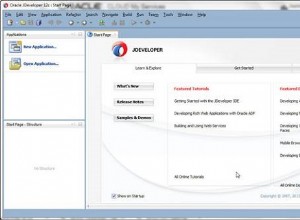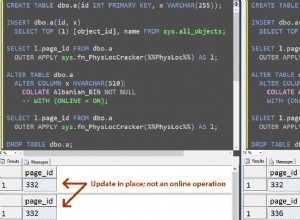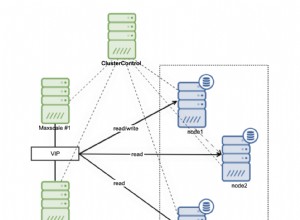Menginstal Klien Oracle Warehouse Builder 11g R2
Dalam tutorial ini kita akan membahas langkah-langkah untuk menginstal Oracle Warehouse Builder (OWB) 11g Release 2 Client pada sistem Windows 7. Meskipun perangkat lunak Oracle Warehouse Builder biasanya diinstal bersama dengan Oracle Database Edisi Enterprise, mungkin ada situasi di mana Anda hanya perlu menginstal alat OWB secara terpisah. Salah satu contohnya adalah jika Anda memiliki server database Oracle pusat yang akan menghosting repositori OWB dan ruang kerja, bersama dengan beberapa klien Windows yang perlu berbagi repositori OWB tersebut.
Masalah lain tampaknya ketika database Enterprise Edition penuh berjalan pada Windows 7 64-bit, Oracle Warehouse Builder yang disertakan dengan database tidak akan berfungsi. Dalam hal ini Oracle merekomendasikan untuk menggunakan Klien OWB yang berdiri sendiri.
Detail terakhir, yang sangat penting, adalah bahwa versi Klien OWB harus cocok dengan versi database persis agar Klien OWB dapat berbicara dengan server. Misalnya, jika Anda memiliki database versi 11.2.0.3, maka Anda harus memiliki OWB Client versi 11.2.0.3. Perhatikan bahwa beberapa versi Klien OWB hanya dapat diunduh dari Dukungan Oracle sebagai Patch. Misalnya, Patch 13365457 untuk OWB Client 32-bit versi 11.2.0.3.
Sumber Perangkat Lunak OWB
- Perangkat lunak Oracle Warehouse Builder 11g Client tersedia di situs web Oracle di lokasi ini:http://www.Oracle.com/technetwork/developer-tools/warehouse/downloads/software/index.html
Pilih versi yang sesuai dari Klien OWB yang cocok dengan sistem operasi Anda dan versi repositori OWB Anda. Misalnya, jika PC klien Anda menjalankan Windows 7 32-bit, dan versi repositori OWB database Oracle adalah 11.2.0.1.0, maka pilih klien “Microsoft Windows 32-bit”:

- Setelah mendownload file ZIP yang sesuai, ekstrak file ZIP ke folder sementara seperti:C:\temp\OWB_11.2.0.1_Windows

- Klik dua kali pada program setup.exe untuk meluncurkan Oracle Universal Installer:

- Klik Berikutnya> tombol. Terima folder instal default seperti yang ditunjukkan di bawah ini (atau ubah agar sesuai dengan sistem spesifik Anda) dan klik Berikutnya>

- Langkah selanjutnya adalah memberikan informasi akun Dukungan Oracle. Jika Anda memiliki informasi dukungan ini, isi bidang yang sesuai, lalu klik Berikutnya> . Jika Anda tidak memiliki informasi ini, biarkan bidang Dukungan kosong dan klik Berikutnya>
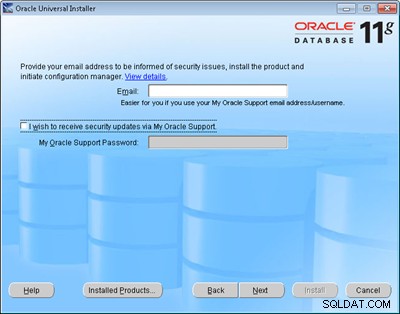
- Klik “Ya” pada kotak dialog pop-up:
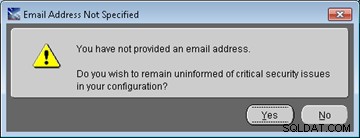
- Layar berikutnya adalah Layar Ringkasan. Klik Berikutnya>
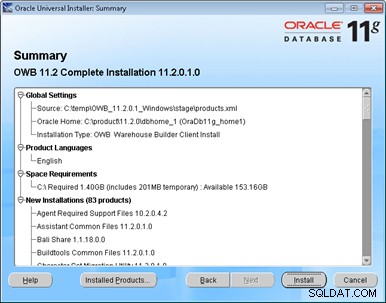
- Selama instalasi status bar akan menunjukkan kemajuan seperti yang ditunjukkan di bawah ini:
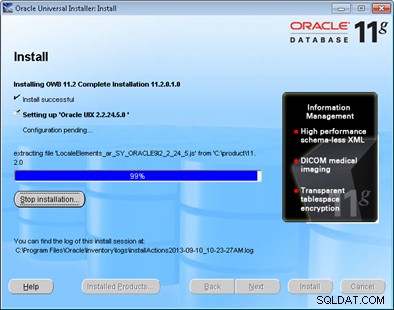
- Setelah penginstalan selesai, klik tombol Keluar tombol dan klik Ya untuk mengonfirmasi keluar.
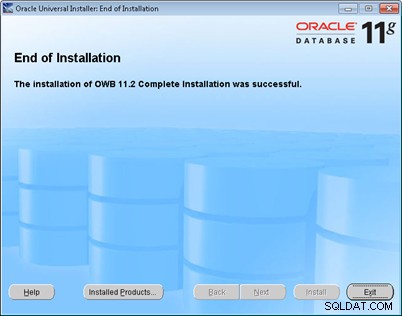
Item Menu Mulai untuk Oracle Warehouse Builder
- Item menu Mulai berikut akan ditambahkan:
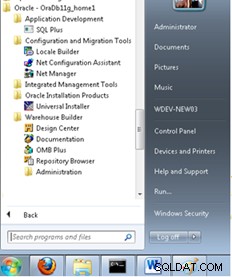
- Setelah penginstalan, Anda perlu menjalankan Net Configuration Assistant untuk membuat nama bersih baru untuk server database Oracle Anda, atau menyalin file tnsnames.ora yang sesuai ke C:\product\11.2.0\dbhome_1\network \admin\
- Uji Pusat Desain Pembuat Gudang dengan menjalankan:Oracle – OraDb11g_home1 -> Pembuat Gudang -> Pusat Desain
- Masuk dengan kredensial Repositori OWB Anda. Berikan nama Host, port, dan Nama Layanan untuk server Oracle 11g R2 Anda atau gunakan nama koneksi SQL*Net.
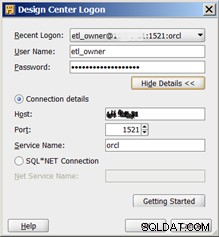
- Konfirmasi bahwa Anda dapat mengakses berbagai modul dalam proyek Anda.
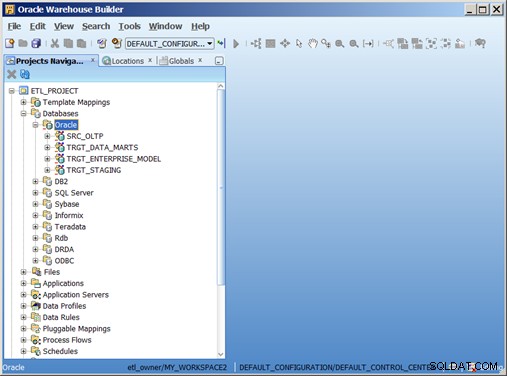
- Asisten Repositori Pembuat Gudang digunakan untuk mengonfigurasi pengguna baru dan repositori gudang di server. Jika Anda berencana untuk menginstal materi Oracle By Example (OBE) (lihat halaman berikutnya) maka Anda perlu bekerja dengan alat ini. Asisten Repositori dapat ditemukan di::Oracle – OraDb11g_home1 -> Pembuat Gudang -> Asisten Repositori
Pelajari lebih lanjut tentang Oracle Warehouse Builder
- Tempat yang bagus untuk mulai belajar lebih banyak tentang Oracle Warehouse Builder adalah “Oracle Warehouse Builder Concepts 11g Release 2 (11.2)” yang terletak di http://docs.Oracle.com/cd/E11882_01/owb.112/e10581/ toc.htm
- Administrator Database Oracle Anda dapat mengikuti petunjuk ini untuk Menyiapkan Lingkungan Tutorial Oracle Warehouse Builder 11g Rilis 2 terletak di sini:http://www.Oracle.com/webfolder/technetwork/tutorials/obe/db/11g/r2/prod/bidw/owb/setup/setting_owb_environment.htm
- Jika server Oracle berjalan di Windows, abaikan langkah-langkah untuk Linux (Langkah 2, 3, 4, 5) di bagian berjudul “Mengunduh File Pengaturan”. Asisten Gudang terletak di menu Start Windows di bawah Oracle -> Warehouse Builder -> grup Administrasi.
- Lakukan semua langkah dalam:Membuat Ruang Kerja dan Pemilik Ruang Kerja
Perhatikan bahwa di Windows Repository Assistant ada di Oracle – OraDb11g_home1 -> Warehouse Builder -> Administration
- Jika Administrator Database Oracle Anda telah menyiapkan contoh proyek OWB, Anda mungkin ingin mengikuti tutorial “Oracle By Example” (OBE) ini:
- Contoh Oracle By:Peningkatan Antarmuka Pengguna, Kegunaan, dan Produktivitas Dengan OWB 11g Rilis 2:hhttp://www.Oracle.com/webfolder/technetwork/tutorials/obe/db/11g/r2/prod/bidw/owb /eup/combined_improved_graphical_enhancing_usability.htm
- Contoh Oracle:Menangani Flat File dan Sumber Copybook COBOL dalam Pemetaan:http://www.Oracle.com/webfolder/technetwork/tutorials/obe/db/11g/r2/prod/bidw/owb/etl/handling_flat_file_cobol_copybook /flat_file_cobol_copybook_sources.htm
- Contoh Oracle:Menggunakan Operator Transformasi Data dengan Operator Sumber dan Target:http://www.Oracle.com/webfolder/technetwork/tutorials/obe/db/11g/r2/prod/bidw/owb/etl/using_data_trans_with_src_trgt_operators /using_data_trans_with_src_trgt_operators.htm
- Contoh Oracle:Bekerja dengan Pemetaan Pluggable:http://www.Oracle.com/webfolder/technetwork/tutorials/obe/db/11g/r2/prod/bidw/owb/etl/working_with_pluggable_mappings/working_with_pluggable_mappings.htm